Утилита ProduKey для восстановления ключей продуктов
Привет!!!
Думаю каждый из нас сталкивался с такой проблемой: Виндовс "слетела" и у вас не осталось копий ключей продуктов.
Именно для этого и предназначенна утилита ProduKey произведённая компанией Nirsoft, которая позволит вам восстановить свои ключи продуктов с компьютера некогда работавшего под Windows.
Просто скачайте утилиту, распакуйте ее в любое понравившееся место и запустите.
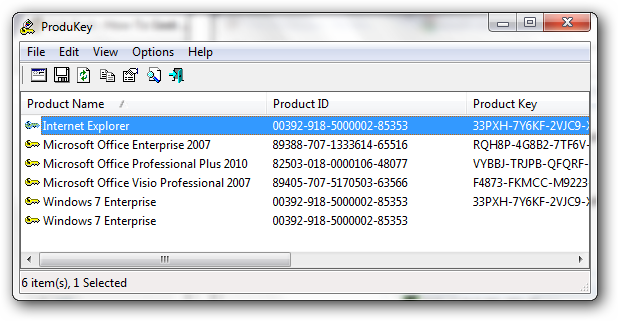
Для того,тобы восстановить ключи со сломанной копии операционной системы Windows, кликните по меню File (Файл) и перейдите по пункту меню Select Source (Выбор источника).
В появившемся окне выберите пункт "load the product keys from external Windows directory” (загрузка ключей продуктов находящихся во внешней директории Windows) после чего пройдите к папке, где находилась ваша копия Windows.
Здесь стоит также отметить, что если при копировании папки config вами была использована загрузочная флэшка с Linux, то вам придётся вручную создать папки с именами Windows и System32, после чего поместить созданную папку config внутрь их.
Если же при копировании вы применяли внешнюю станцию подключения, то вы можете выбрать пункт меню "load the product keys of external Windows installations from all disks currently plugged to your computer” (загрузить ключи от продуктов внешней установки Windows с использованием всех подключенных в настоящее время к вашему компьютеру дисков). При такой выборе все подключенные к компьютеру диски будут автоматически просканированы.
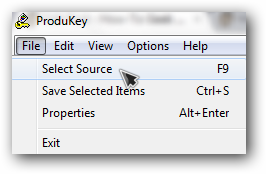
После этих нехитрых ProduKey покажет вам все ключи продуктов с вашего сломанного компьютера, естественн, только те, которые программа смогла найти. Эти ключи окажутся вам очень полезны при последующей переустановке программ.
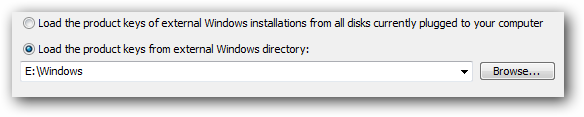
Для того, чтобы обезопасить себя на будущее, нажмите на иконку сохранения и сохраните все свои ключи в отдельном тестовом файле. Я также рекомендую сохранить этот файл где-нибудь в надежном месте, не доступном для других.
Вот и все! Удачи вам в восстановлении ключей! И конечно не забывайте заходить к нам, если хотите всегда быть в курсе о последних новостях и достижениях из мира IT!Пока увидемся в следующей статье...





























Есть ещё один более надёжный способ - записывать ключи и идентификаторы на бумаге 🙂 Главное потом бумажку не выкинуть 🙂
Из описания не совсем понятно когда эту программу запускать... После переустановки? Или со "спасательного диска", чтобы потом использовать эти ключи при переустановке и/или восстановлении "оси"?
Лучше, конечно, создать специальную флешку со всеми ключами пока операционка целая, но так ведь редко кто делает...
Если "спасательный диск" находится в дисководе, то он будет автоматически просканирован. А вообще рекомендую сохранить в отдельном файле.
Если система не загружаемая, то понадобиться создать загрузочный диск, позволяющий запускать Win32 приложения. Создать загрузочный диск можно на основе BartPE.Для этого загрузите последнюю версию PE Builder self-installing package с сайта разработчика и разархивируйте файл в какую-либо папку (например D:\pebuilder3110a)
Диск с дистрибутивом Windows (XP или 2003) поместите в дисковод или скопируйте его содержимое в папку на жестком диске.
Загрузите ProduKey и поместите файл ProduKey.exe из архива в отдельную папку, например D:\produkey
В PE Builder в поле "Дополнительно: (включить папки и файлы из этого каталога)" укажите на папку D:\produkey
Укажите запись полученного диска на CD
После указания всех необходимых опций нажмите кнопку "Создание сборки"
Создание загрузочного диска на этом заверешено и теперь можно переходить непосредственно к извлечению ключа продукта Windows.
Загрузитесь с записанного диска BartPE. Предложение установить поддержку сети, которое будет показано сразу после загрузки можете отклонить, нам сеть в принципе не понадобится.
Нажмите кнопку GO и выберите в открывшемся меню пункт Run...
Откроется стандартное диалоговое окно Выполнить, в котором вам нужно нажать кнопку Обзор и выбрать файл ProduKey.exe Этот файл находится в корне диска, с которого вы загрузились. Ну и далее как описано выше в статье.